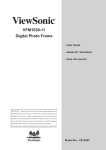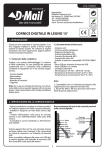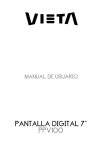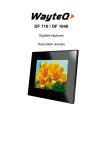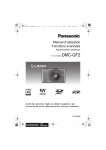Download Magnasonic 07MF119 Digital Photo Frame User Manual
Transcript
For Customer Assistance Call: Pour joindre le Service d’assistance à la clientèle, composez le: 07MF119 1-800-663-5954 7” Digital Photo Frame with Touch Sensor Keys Cadre photo numérique 7 po avec touches à effleurement Instruction Manual Guide de l’utilisateur Thank you for your purchase of this Magnasonic product. Please read this Instruction Manual carefully before using product to ensure proper use. Keep this manual in a safe place for future reference. Merci d’avoir fait l’achat de cet appareil Magnasonic. Veuillez lire le présent guide attentivement avant de faire fonctionner l’appareil pour vous assurer de l’utiliser correctement. Conservez le présent guide dans un endroit sûr afin de pouvoir vous y référer au besoin. www.magnasonic.ca TABLE OF CONTENTS Introduction .......................................................................................................................................................................................................................................1 Important Safety Precautions...........................................................................................................................................................................................................2 Features .............................................................................................................................................................................................................................................4 Location of Controls .........................................................................................................................................................................................................................5 Getting Started ..................................................................................................................................................................................................................................6 Attaching the Stand ........................................................................................................................................................................................................................6 Connecting Power ..........................................................................................................................................................................................................................6 Inserting Media...............................................................................................................................................................................................................................7 Main Screen ...................................................................................................................................................................................................................................8 Viewing Photos..................................................................................................................................................................................................................................9 Viewing Thumbnails .......................................................................................................................................................................................................................9 Browsing a Single Picture...............................................................................................................................................................................................................9 Playing a Slideshow .....................................................................................................................................................................................................................10 Changing Frame Settings ............................................................................................................................................................................................................... 11 Settings menus............................................................................................................................................................................................................................. 11 Frequently Asked Questions..........................................................................................................................................................................................................13 Specification ....................................................................................................................................................................................................................................15 i Introduction Congratulations on your purchase of this Magnasonic Digital Photo Frame (DPF). Before operating your Digital Photo Frame, please read this manual thoroughly and keep it for future reference. This manual will help you to use and explore all of the exciting features of your new Digital Photo Frame. This Digital Photo Frame is compatible with SD, MMC and MS memory card formats, which enables you to view digital photos directly from your camera’s memory card. This manual contains important safety instructions and correct operation information. Please read and adhere to all information advised in the manual prior to operating this Digital Photo Frame. The instruction manual is subject to change for improvements without notice. MAGNASONIC assumes no responsibility for loss of data caused by improper use of this product. 1 Important Safety Precautions Please follow the following safety precautions when using this Digital Photo Frame. This will reduce the risk of fire, electric shock, product damage and personal injury. y Warning: To reduce the risk of electric shock, do not remove the cover or back. There are no user-serviceable parts inside. Refer servicing y Warning: To prevent fire or electric shock hazard, do not expose the unit to rain or moisture. y Do not expose the Digital Photo Frame to water (dripping or splashing) and no objects filled with liquids, such as vases, should be placed on y Keep this Digital Photo Frame away from direct sunlight and heat sources such as radiators or stoves. y Do not block the ventilation openings. Slots and openings on this unit are provided for ventilation. The openings should never be blocked by to qualified personnel. the unit. placing this Digital Photo Frame on a cushion, sofa or other similar surface y Do not place this Digital Photo Frame on an unstable cart, stand, tripod, bracket or table. The unit may fall, resulting in possible damage or y Never place heavy or sharp objects on the LCD panel or frame. y Only use the AC adapter included with this Digital Photo Frame. Using any other adapter will void your warranty. y Protect the power cord from being walked on or pinched particularly at plugs, receptacles and the point where the cord attached to the y Unplug the power from the outlet when the unit is not in use. injury. Digital Photo Frame. 2 Cleaning y Before cleaning the product make sure it is turned off. y Never spray or pour liquid directly onto the screen or plastic casing. y To clean the LCD screen, wipe the screen with a clean, soft, lint-free cloth. This removes dust and other particles. If it still is not clean, apply y To clean the plastic casing, use a soft, dry cloth. If it still is not clean, apply a small amount of non-ammonia, non-alcohol based, mildly a small amount of non-ammonia, non-alcohol based glass cleaner on a clean, soft, lint-free cloth to clean the screen. non-abrasive detergent on a clean, soft, lint-free cloth to clean the surface. y To clean the frame, use a soft, dry cloth. Disclaimer: MAGNASONIC does not recommend the use of any ammonia or alcohol-based cleaners on the LCD screen or plastic casing. Some chemical cleaners have been reported to damage the screen and/or display case. MAGNASONIC will not be liable for damage resulting from the use of any ammonia or alcohol-based cleaners. 3 Features y Touch buttons on the front panel of the frame for convenient operation y Displays digital pictures (JPEG) without a computer y Automatic slide show with multiple transition effects and desired interval. y Compatible with SD/MMC/MS memory cards y USB Jack for connecting to a USB mass storage device 4 Location of Controls 1. SD/MMC/MS-card slot 6. [M] Touch to return to the main screen. 2. USB JACK for connecting the USB device directly. 7. [2] Touch to return to the previous screen. 3. DC 5V 1A Port 8. [g] Touch to move the cursor left or rotate the picture 4. Frame base 9. [h] Touch to move the cursor right or rotate the picture. 5. [X] Touch to start, pause slideshow or confirm the 10. [i] Touch to move the cursor up or select the previous picture selection. 11. [j] Touch to move the cursor down or select the next picture. 5 Getting Started Attaching the Stand 1. Match the stand to the slot on the back of the frame. 2. Rotate anticlockwise until the stand clicks into a landscape position or portrait position. 3. Push the stand up or down to set a comfortable viewing angle and place it on a flat surface. Connecting Power 1. Use the supplied power adapter to connect the digital photo frame to an electrical 2. Slide the power switch on the back of the photo frame from OFF to ON. 3. To turn off the power of the Digital Photo Frame completely, slide the power switch outlet. from ON to OFF. 6 Inserting Media Remove the rubber cover on 3-in-1 card slot and insert an SD, MMC or MS card with the metallic contacts facing towards the display. Insert a USB drive into the USB Jack slot as shown. Note: y Do not force the memory card into the memory card slot. y The 3-in-1 card slot only reads one memory card at a time. Do not insert more than one card into the memory card slot. y To remove the cards, pull out the card slowly. 7 Main Screen Once you switch on the Digital Photo Frame, the main screen appears. When a memory device is inserted into the Digital Photo Frame, the corresponding icon appears on the main screen. USB Appears when you inserted a USB device. SD CARD Appears when you insert a SD card. MS Card Appears when you insert a MS card. MMC CARD Appears when you insert a MMC card. SETUP To customize the settings of this Digital Photo Frame. Note: The main screen can also be accessed by touching [M] at any time. 8 Viewing Photos Viewing Thumbnails The pictures on the selected memory source can be displayed on the screen as thumbnails. (Up to 12 pictures are displayed at a time). 1. Touch [g] or [h] to select a memory source (e.g. USB or SD CARD) in the main screen and touch [X] to confirm. The pictures are displayed on the screen as thumbnails. 2. To navigate through the thumbnails, touch [g], [h], [i] or [j]. Note: You can also touch [2] from a slideshow or a single view to return to the thumbnails view. Browsing a Single Picture You can select a single picture to display on the screen, without a slideshow. 1. Select a picture in the thumbnail view, and touch [X]. The selected picture is displayed on the full screen. y To view the previous or next photo, touch [i] or [j]. y To rotate a picture, touch [g] or [h]. 2. To return to the thumbnail view, touch [2]. 3. To start slide show from the current picture, touch [X]. 9 Playing a Slideshow While browsing a single picture, touch [X] to start the slideshow from the current picture. y To pause the slideshow and browse a single picture, touch [X] again. y To return to the main screen, touch [M]. y To return to the thumbnail view, touch [2]. Note: If you insert a memory card or a USB device, the Digital Photo Frame will go to slideshow directly. 10 Changing Frame Settings The system settings let you customize and configure your Digital Photo Frame. 1. Select the SETUP icon in the main screen and touch [X] to confirm. The Setup 2. To select a setting option, touch [i] or [j] 3. To change the value, touch [g] or [h] and touch [X] to confirm. 4. Touch [2] to exit. Menu and software version appear on the screen. Settings menus Setting options Description LANGUAGE Choose the on-screen language. SLIDESHOW TIME Specify how long each picture is displayed in the slideshow. The available options include: 3s, 5s, 15s, 1 min, 15mins, 1 hour. Specify the transition effect between pictures in the slideshow. TRANSITION EFFECT The available options include: Random, Fading, Vexpand_Top, Vexpand_Bottom, Vexpand_Middle, Off, Bottom_To_Top, Top_To_Bottom, Left_To_Right, Right_To_Left, Door_Close, Door_Open, Hori_Cross, and Verti_Cross. 11 TFT Brightness TFT Contrast TFT Saturation DEFAULT 12 Adjust the brightness of the TFT screen. The available options include: -3, -2, -1, 0, +1, +2, +3. Adjust the contrast of the TFT screen. The available options include: -3, -2, -1, 0, +1, +2, +3. Adjust the saturation of the TFT screen. The available options include: -3, -2, -1, 0, +1, +2, +3. Reset all settings to the default setting. Frequently Asked Questions 1. Why can’t the Digital Photo Frame display some files from my Flash card or USB device? • Some memory cards are not compatible with this Digital Photo Frame. Use a card that matches with the Digital Photo Frame features. • The file formats on your card or USB device might not be supported (only JPEG pictures are supported). 2. There is a memory card inserted in the Digital Photo Frame, but the device is not able to read the card. What can I do? • First, make sure that you are using a memory card type that is supported by the Digital Photo Frame. • Secondly, make sure that the memory card is inserted correctly. • Thirdly, check if the USB device is inserted into the unit. This Digital Photo Frame always reads the files on the USB device if the USB device • The file formats on your card might not be supported (only JPEG pictures are supported). and a memory card are inserted simultaneously. Note: Some digital cameras save images into non-standard formats. Please consult the operating manual of your camera for assistance. 3. Why do some pictures load faster than others? • Higher resolution pictures load slower. Use pictures with lower resolution to speed up loading times. Note: This Digital Photo Frame supports images up to 16 mega-pixels. 13 4. Why does the screen not show anything? • The device might not have been turned ON or the adapter is not well connected. 5. Can I rotate a picture on the screen? • YES. Touch [g] or [h] to rotate a picture. Note: The rotated picture will return to its original orientation after you power off the Digital Photo Frame. 6. What is the best picture resolution displayed on the screen? • The best resolution is 480*234 pixels, however, this Digital Photo Frame supports images up to 16 mega-pixels. 14 Specification Digital TFT LCD Display Panel size: 7 inches Screen aspect ratio: 16:9 Resolution: 480*234 pixels Input DC in Power adaptor Input: 100~240V AC, 50/60Hz Output: 5V 1A DC USB port USB 2.0 Supports USB flash media Supported peripheral devices SD™ (Secure Digital Card), MMC™ (MultiMedia Card), MS™ (Memory Stick) Supported photo format JPEG, Maximum resolution:16 mega-pixels Operating temperature 5℃ ~ 35℃ Dimension 210*160*28.3mm Weight 448.8g 15 TABLE DES MATIÈRES Introduction .......................................................................................................................................................................................................................................1 Importantes consignes de sécurité .................................................................................................................................................................................................2 Caractéristiques ................................................................................................................................................................................................................................4 Description de l’appareil...................................................................................................................................................................................................................5 Préparation de l’appareil...................................................................................................................................................................................................................6 Mise en place du support ...............................................................................................................................................................................................................6 Raccordement au réseau électrique...............................................................................................................................................................................................6 Insertion d’un support de données .................................................................................................................................................................................................7 Menu principal ................................................................................................................................................................................................................................8 Visualisation de photos ....................................................................................................................................................................................................................9 Visualisation de photos en format vignettes ou miniatures .............................................................................................................................................................9 Affichage d’une seule photo ...........................................................................................................................................................................................................9 Mode diaporama ..........................................................................................................................................................................................................................10 Configuration des réglages du cadre photo numérique .............................................................................................................................................................. 11 Menu de configuration .................................................................................................................................................................................................................. 11 Foire aux questions ........................................................................................................................................................................................................................13 Fiche technique ...............................................................................................................................................................................................................................15 1 Introduction Félicitation de votre achat de ce cadre photo numérique de marque Magnasonic. Avant d’utiliser votre cadre photo numérique, veuillez attentivement lire le présent guide d’utilisation et conservez-le ensuite pour pouvoir vous y référer au besoin. Le présent manuel vous aidera à vous servir et à découvrir toutes les excitantes caractéristiques de votre nouveau cadre photo numérique. Ce cadre photo numérique est compatible avec les cartes mémoire de type SD, MMC et MS, ce qui vous permet de voir à l’écran des photos numériques provenant directement de la carte mémoire de votre caméra numérique. Le présent manuel contient d’importantes consignes de sécurité ainsi que toutes les directives de fonctionnement. Veuillez lire ce document au complet avant d’utiliser le cadre photo numérique et respecter toutes les consignes qu’il contient. Le présent guide d’utilisation est sujet à modification, en vue d’amélioration, sans préavis. MAGNASONIC décline toute responsabilité pour la perte de données causée par un usage incorrect de cet appareil. 1 Importantes consignes de sécurité Veuillez respecter les consignes de sécurité suivantes lorsque vous utiliser votre cadre photo numérique. Cela réduira le risque d’incendie, d’électrocution, de dommage à l’appareil et de blessure. y Avertissement : Pour réduire le risque d’électrocution, ne tentez pas d’ouvrir le boîtier de l’appareil. Il ne contient aucune pièce réutilisable. Confiez toute réparation à du personnel qualifié. y y Avertissement : Pour éviter le risque d’électrocution, n’exposez pas cet appareil à la pluie ni à l’humidité. N’exposez pas ce cadre photo numérique à de l’eau ou du liquide, qui dégoutterait ou éclabousserait l’appareil. Ne placez jamais sur l’appareil des objets remplis de liquides, tels les vases. y Ce cadre photo numérique ne doit pas être exposé à la lumière directe du soleil, ni être placé à proximité d’une source de chaleur tel qu’un appareil de chauffage ou une cuisinière. y Ne bloquez pas les orifices d’aérations. Les fentes et orifices dans l’appareil servent à assurer une bonne aération des composantes internes. Ceux-ci ne doivent jamais être obstrués en plaçant par exemple le cadre photo numérique sur un coussin, un sofa ou autre source molle similaire. y Ne placez jamais le cadre photo numérique sur une table, un trépied ou autre meuble instable. Ainsi installé, l’appareil risque de tomber, de s’endommager et/ou de blesser quelqu’un. y y Ne placez jamais des objets lourds ou tranchants sur l’écran ACL du cadre photo numérique. Utilisez uniquement l’adaptateur d’alimentation CA/CC vendu avec ce cadre photo numérique. L’utilisation de tout autre cordon d’alimentation annulera la garantie. y Protégez le cordon d’alimentation afin d’éviter qu’il soit piétiner ou coincé sous des objets lourds, particulière aux points où le cordon émane 2 du réceptacle ou du cadre photo numérique. y Débranchez toujours le cordon d’alimentation de la prise de courant lorsque vous n’utilisez pas l’appareil. Nettoyage y Éteignez l’appareil et débranchez-le du réseau électrique avant de le nettoyer. y Ne vaporisez et ne versez jamais du liquide sur l’écran ni sur le boîtier en plastique de l’appareil. y Pour nettoyer l’écran ACL, essuyez-le gentiment avec un chiffon propre, doux et non pelucheux. Cela enlèvera la poussière et les autres particules qui se seraient déposées sur l’écran. Si la saleté persiste, appliquez une petite quantité de nettoyant à vitre qui ne contient pas d’ammoniaque ni alcool sur un chiffon propre, doux et non pelucheux et frottez l’écran. y Pour nettoyer le boîtier en plastique, utilisez un chiffon doux et sec. Si la saleté persiste, appliquez une petite quantité de nettoyant non abrasif y Pour nettoyer le cadre, utilisez un chiffon doux et sec. qui ne contient pas d’ammoniaque ni alcool sur un chiffon propre, doux et non pelucheux et frottez le boîtier Stipulation d’exonération : MAGNASONIC ne recommande pas d’utiliser aucun produit contenant de l’ammoniaque ou de l’alcool sur l’écran ACL ou le boîtier en plastique. Certains produits chimiques risquent d’endommager l’écran et/ou le boîtier. MAGNASONIC décline toute responsabilité pour les dommages découlant de l’utilisation de nettoyants contenant de l’ammoniaque ou de l’alcool. 3 Caractéristiques y Touches à effleurement sur le devant du cadre numérique qui le rend facile à faire fonctionner. y Affiche des photos numériques (en format JPEG) sans l’intermédiaire d’un ordinateur. y Diaporama automatique avec plusieurs effets de transition et le choix de la durée de l’intervalle. y Compatible aux cartes mémoire SD / MMC / MS. y Prise USB servant au raccordement de supports de données de masse de type USB. 4 Description de l’appareil 1. Fente d’insertion pour carte SD/MMC/MS 6. [M] Touchez pour retourner au menu principal. 2. Prise USB pour le raccordement d’un support de données 7. [2] Touchez pour revenir à l’écran précédent. 8. [g] Touchez pour déplacer le curseur vers la gauche ou faire pivoter la photo. 3. Prise d’alimentation CC 5V 1A 9. [h] Touchez pour déplacer le curseur vers la droite ou faire pivoter la photo. 4. Support du cadre 10. [i] Touchez pour déplacer le curseur vers le haut ou sélectionner la photo de type USB 5. [X] Touchez pour démarrer ou faire une pause dans le diaporama ou pour confirmer une sélection. précédente. 11. [j] Touchez pour déplacer le curseur vers le bas ou sélectionner la photo suivante. 5 Préparation de l’appareil Mise en place du support 1. Alignez le support sur les fentes à l’endos du cadre photo numérique. 2. Tournez le support dans le sens contraire des aiguilles jusqu’à ce qu’il s’insère fermement en position horizontale ou verticale. 3. Déposez le cadre photo numérique sur une surface plate et écartez le support de l’appareil jusqu’à ce que l’angle vous permette de bien voir l’écran. Raccordement au réseau électrique 1. Branchez l’adaptateur d’alimentation fourni sur le cadre photo numérique et sur une prise de courant domestique. 2. Glissez l’interrupteur d’alimentation situé à l’endos de la position OFF à la position ON pour mettre l’appareil en marche. 3. Pour éteindre définitivement le cadre photo numérique, glissez l’interrupteur d’alimentation de la position ON à la position OFF. 6 Insertion d’un support de données Soulevez le rabat sur la fente d’insertion de carte 3 en 1 et insérez une carte mémoire de type SD, MMC ou MS avec veillant à ce que les contacts métalliques soient vers le devant du cadre. Branchez une clé USB sur la prise USB de la façon illustrée ci-dessous. Remarques : y Ne forcez pas l’insertion de la carte mémoire dans la fente car vous risquez ainsi d’abîmer l’appareil et la carte. y La fente d’insertion de carte 3 en 1 ne peut lire qu’une seule carte à la fois. Par conséquent, ne tentez jamais d’y insérer plus d’une carte à la fois. y Pour retirer la carte de l’appareil, tirez gentiment sur la carte. 7 Menu principal Dès que vous mettez le cadre photo numérique en marche, le menu principal apparaît à l’écran. Lorsqu’un support de données est inséré ou branché sur le cadre photo numérique, un icône apparaît à l’écran principal pour indiquer de tel type de support il s’agit. USB Apparaît lorsqu’un support de données doté d’une SD CARD Apparaît lorsqu’une carte mémoire SD est insérée MS Card Apparaît lorsqu’une carte mémoire MS est insérée MMC CARD Apparaît lorsqu’une carte mémoire MMC est insérée SETUP Sert à configurer les réglages du cadre photo prise USB est branché sur l’appareil. dans l’appareil. dans l’appareil. dans l’appareil. numérique. Remarque : Il est possible d’accéder au menu principal en tout temps et appuyant sur la touche [M]. 8 Visualisation de photos Visualisation de photos en format vignettes ou miniatures Les photos sauvegardées sur le support de données servant de source peuvent être affichées à l’écran en format vignettes ou miniatures (jusqu’à 12 photos peuvent apparaître en même temps à l’écran). 1. Touchez [g] ou [h] pour sélectionner dans le menu principal le support de données servant de source (par ex. clé USB ou carte mémoire) et touchez [X] pour confirmer. Les photos apparaîtront à l’écran en format vignettes (ou miniatures). 2. Pour naviguer parmi les photos miniatures à l’écran, touchez [g], [h], [i] ou [j]. Remarque : Vous pouvez également toucher [2] lorsque l’appareil est en mode diaporama ou affichage d’une seule photo pour revenir au mode d’affichage en format vignettes (ou miniatures). Affichage d’une seule photo Vous pouvez choisir d’activer le mode d’affichage à l’écran d’une seule photo, sans démarrer un diaporama. 1. Sélectionnez la photo à l’écran lorsque celles-ci apparaissent à l’écran en format vignettes (ou miniatures) et touchez [X]. La photo sélectionnée apparaîtra à la pleine grandeur de l’écran. 9 y Pour voir la photo précédente ou suivante, touchez respectivement [i] ou [j]. y Pour faire pivoter une photo, touchez [g] ou [h]. 2. Pour revenir à l’affichage en format vignettes (ou miniatures), touchez [2]. 3. Pour démarrer un diaporama à partir de la photo actuellement à l’écran, touchez [X]. Mode diaporama Lorsqu’une photo unique apparaît à l’écran, touchez [X] pour démarrer un diaporama à partir de cette photo. y Pour effectuer une pause dans le diaporama et conserver une photo en particulier à l’écran, touchez [X] à nouveau. y Pour revenir au menu principal, touchez [M]. y Pour revenir au mode d’affichage en format vignettes (ou miniatures), touchez [2]. Remarque : Si vous insérez une carte mémoire dans l’appareil ou branchez une clé USB sur celui-ci, le cadre photo numérique passera automatiquement au mode diaporama. 10 Configuration des réglages du cadre photo numérique Il est possible de configurer les réglages de votre cadre photo numérique. 1. Sélectionnez l’icône de configuration (SETUP) dans le menu principal à l’écran et touchez [X] pour confirmer. Le menu de configuration et la version logicielle apparaîtront à l’écran. 2. 3. Pour sélectionner un des paramètres à configurer, touchez [i] ou [j] Pour modifier le réglage du paramètre sélectionné, touchez [g] ou [h] et touchez [X] pour confirmer. 4. Touchez [2] pour sortir. Menu de configuration Paramètres à configurer Description LANGUE (Language) Choisissez la langue dans laquelle apparaîtra l’affichage à l’écran. DURÉE DIAPORAMA Déterminez la durée pendant laquelle chacune des photos sera affichée lors du diaporama. (Slideshow Time) Les options parmi lesquelles vous pouvez choisir sont : 3 sec., 5 sec., 15 sec., 1 min., 15 min. et 1 heure. Déterminez l’effet de transition entre chacune des photos du diaporama. EFFET DE TRANSITION (Transition Effect) Les options parmi lesquelles vous pouvez choisir sont : aléatoire, fondu, expansion verticale vers le haut, expansion verticale vers le bas, expansion verticale par le centre, aucun effet, de bas en haut, de haut en bas, de gauche à droite, de droite à gauche, fermeture de porte, ouverture de porte, croisé horizontal et croisé vertical. 11 Luminosité écran TFT Contraste écran TFT Saturation écran TFT Réglages par défaut Réglez le degré de luminosité de l’écran ACL TFT. Les options parmi lesquelles vous pouvez choisir sont : -3, -2, -1, 0, +1, +2, +3. Réglez le degré de contraste de l’écran ACL TFT. Les options parmi lesquelles vous pouvez choisir sont : -3, -2, -1, 0, +1, +2, +3. Réglez le degré de saturation de l’écran ACL TFT. Les options parmi lesquelles vous pouvez choisir sont : -3, -2, -1, 0, +1, +2, +3. Réinitialiser tous les réglages pour revenir à la configuration initiale de toutes les options. (Default) 12 Foire aux questions 1. Le cadre photo numérique n’affiche pas à l’écran certains fichiers sur ma carte mémoire ou ma clé USB? • Certaines cartes mémoire ne sont pas compatibles avec ce cadre photo numérique. Utilisez une carte mémoire dont les caractéristiques • Le format des fichiers sur votre carte mémoire ou clé USB n’est peut être pas compatible avec l’appareil (seuls les fichiers en format JPEG le conviennent au cadre photo numérique. sont). 2. Une carte mémoire a été insérée dans le cadre photo numérique mais ce dernier n’arrive pas à lire la carte. Que puis-je faire? • D’abord, assurez-vous d’utiliser une carte mémoire dont le type est compatible avec le cadre photo numérique. • Ensuite, vérifiez si la carte mémoire est insérée correctement dans le cadre photo numérique. • Troisièmement, vérifiez si une clé USB est branchée sur le cadre photo numérique. Ce dernier lira toujours les fichiers contenus sur la clé USB • Le format des fichiers sur votre carte mémoire n’est peut être pas compatible avec l’appareil (seuls les fichiers en format JPEG le sont). plutôt que ceux sur la carte mémoire si les deux types de supports de données sont insérés/branchés en même temps sur l’appareil. Remarque : Certains appareils photo numérique sauvegardent les fichiers d’images dans des formats non-standard. Veuillez consulter le guide d’utilisation de votre appareil photo numérique pour connaître le format de sauvegarde des photos. 13 3. Pourquoi certaines photos se chargent-elles plus vite que d’autres? • Les photos comportant une résolution plus élevée prennent plus de temps à charger. Utilisez des photos de plus basse résolution pour accélérer le délai de chargement. Remarque : Ce cadre photo numérique peut lire des images comportant jusqu’à 16 mégapixels. 4. Pourquoi n’y a-t-il rien qui apparaît à l’écran? • Il se peut que l’appareil soit éteint (glissez l’interrupteur d’alimentation à la position ON) ou que l’adaptateur d’alimentation ne soit pas correctement branché sur l’appareil ou sur la prise de courant. 5. Puis-je faire pivoter l’image à l’écran? • OUI. Touchez [g] ou [h] pour faire pivoter l’image à l’écran. Remarque : L’image que vous avez fait pivoter à l’écran reprendre son orientation d’origine après que vous ayez éteint le cadre photo numérique. 6. Quelle est la meilleure résolution que puisse offrir l’écran? • La meilleure résolution que puisse reproduire l’écran est 480 x 234 pixels, toutefois, le cadre photo numérique peut lire des images comportant jusqu’à 16 mégapixels. 14 Fiche technique Écran numérique ACL TFT Affichage Taille de l’écran : 7 pouces Format de l’écran : 16:9 Résolution : 480 x 234 pixels 15 Entrée Entrée d’alimentation CC Adaptateur d’alimentation Entrée : 100~240V CA, 50/60Hz Sortie : 5V 1A CC Port USB De type USB 2.0 Compatible aux clés USB Supports de données lus Cartes mémoire SDMC (Secure Digital Card), MMCMC (MultiMedia Card) et MSMC (Memory Stick) Format de photo lu JPEG, résolution maximale de : 16 mégapixels Température de fonctionnement 5℃ ~ 35℃ Dimensions 210 x 160 x 28.3 mm Poids 448,8 g
This document in other languages
- français: Magnasonic 07MF119